mstsc怎麼遠端控制電腦
- 青灯夜游原創
- 2023-03-15 16:53:3915749瀏覽
遠端控制方法:1、用「win i」鍵開啟「windows設定」介面,點選「系統」選項;2、在新頁面中,找到並點選「遠端桌面」後,開啟「啟動遠端桌面”按鈕;3、在彈出的對話框中,點選“確認”按鈕;4、回到桌面,用“win R”鍵調出“運行”對話框;5、輸入“mstsc”,點擊“確定”按鈕;6、在“遠端桌面連線”對話框中,輸入“電腦ip位址”,點選“連線”按鈕,等待連線成功即可。

本教學操作環境:Windows10系統、Lenovo 小型新Air14電腦。
Mstsc全名為“Microsoft Telnet Screen Control”,是微軟遠端桌面控制。
遠端控制是指管理人員在異地透過電腦網路異地撥號或雙方都接取Internet等手段,連通需被控制的計算機,將被控電腦的桌面環境顯示到自己的電腦上,透過本機對遠方電腦進行設定、軟體安裝程式、修改等工作。
mstsc遠端控制電腦的方法
#1、在「windows設定」介面,點選「系統」
開啟電腦,同時按住鍵盤win i鍵,開啟「windows設定」介面後,點選「系統」;
2、依序點擊「遠端桌面」-「啟動遠端桌面」
來到新的頁面,滑鼠下滑左側欄頁面,找到並點擊「遠端桌面」後,開啟右側欄「啟動遠端桌面」按鈕,如圖;

3、在彈出的對話方塊中,點選「確認」按鈕;
4、調出「執行」對話方塊
回到電腦桌面,同時按住win R鍵,調出「執行」對話方塊;
#5、輸入框中輸入「mstsc」後,點選「確定」按鈕

6、點選「連線」按鈕
在彈出「遠端桌面連線」對話方塊中,輸入「電腦ip位址」,點選「連線」按鈕,等待連線成功即可。
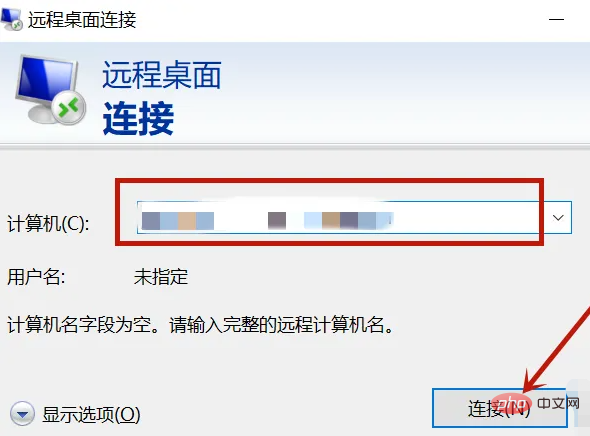
更多相關知識,請造訪常見問題欄位!
以上是mstsc怎麼遠端控制電腦的詳細內容。更多資訊請關注PHP中文網其他相關文章!
陳述:
本文內容由網友自願投稿,版權歸原作者所有。本站不承擔相應的法律責任。如發現涉嫌抄襲或侵權的內容,請聯絡admin@php.cn




